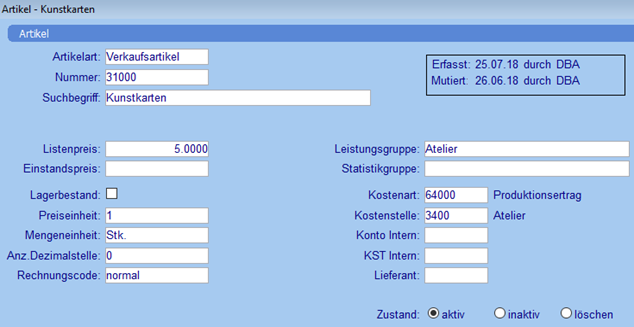Über das Symbol  Einfügen kann ein neuer Artikel zum
Artikelstamm hinzugefügt werden. Alternativ können Sie die Tastenkombination
Ctrl + Insert verwenden. In der Hauptmaske stehen folgende Felder zur
Verfügung: (Das Aussehen der Maske kann allenfalls leicht abweichen, da Felder
je nach Kundenwunsch ein-, ausgeblendet oder verschoben werden können.)
Einfügen kann ein neuer Artikel zum
Artikelstamm hinzugefügt werden. Alternativ können Sie die Tastenkombination
Ctrl + Insert verwenden. In der Hauptmaske stehen folgende Felder zur
Verfügung: (Das Aussehen der Maske kann allenfalls leicht abweichen, da Felder
je nach Kundenwunsch ein-, ausgeblendet oder verschoben werden können.)
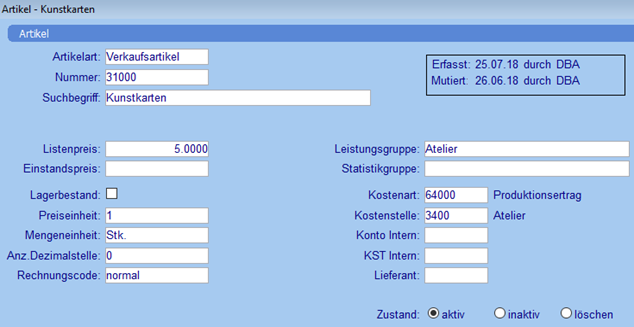
Artikelart
Wählen Sie die Artikelart aus, z.B. Artikel, Verkaufsartikel
oder Dienstleistung. Die Artikelarten kann der Kunde selber bestimmen. Pro
Artikelart kann festgelegt werden, welche Felder in der Hauptmaske angezeigt
werden sollen.
Nummer
Teilen Sie dem Artikel eine Nummer zu. Die Nummer ist frei
wählbar, muss aber einmalig sein und soll die Artikel systematisch ordnen (z.B.
auf Rechnungen oder in Statistiken). Es handelt sich um eine interne Nummer und
um ein rein numerisches Feld, d.h. es können nur Ziffern eingegeben werden, aber
keine Buchstaben o.ä.
Für die externe Nummer steht das alphanumerische Feld
Nummer in der ersten Untertabelle 1 Artikel zur Verfügung.
Suchbegriff
Geben Sie dem Artikel einen Namen.
Listenpreis
Erfassen Sie den Verkaufspreis.
Einstandspreis
Erfassen Sie den Einstandspreis. Es handelt sich hierbei um
den Einkaufspreis zuzüglich Bezugskosten (z.B. Transport, Zoll).
Lagerbestand
Falls das Programmmodul Warenbewirtschaftung im
Einsatz ist und der Bestand des Artikels geführt werden soll, kann das Feld
aktiviert werden. Durch die Fakturierung im Modul Auftragsbearbeitung
wird der Bestand angepasst.
Preiseinheit
Geben Sie die Anzahl Einheiten an. Der Standardwert dieses
Feldes beträgt 1 und wird auch verwendet, wenn das Feld nicht ausgefüllt wird.
Erfassen Sie die Preiseinheit 100 beispielsweise für eine Packung mit 100
Schrauben, welche einzeln weiterverkauft werden. Dadurch wird der Listenpreis
durch die Preiseinheit dividiert und mit der bezogenen Anzahl multipliziert.
Mengeneinheit
Erfassen Sie die Mengeneinheit, z.B. Stück. Die Mengeneinheit
wird meist auf dem Rechnungsformular neben der Spalte mit der Menge
angedruckt.
Anz. Dezimalstelle
Bestimmen Sie die Anzahl Dezimalstellen, welche im Auftrag
für die Menge angegeben und auf der Rechnung angedruckt werden sollen.
Rechnungscode
Die Eingabe des Rechnungscodes ist zwingend. Er bestimmt, wie
der Artikel erfasst, berechnet und die Position auf der Faktura angedruckt wird.
Meist wird in der Auftragsbearbeitung der Rechnungscode normal verwendet,
d.h. man kann für diesen Artikel eine Menge erfassen, welche mit dem Listenpreis
zum Betrag multipliziert wird.
(Die detaillierte Auflistung der verschiedenen Rechnungscodes
finden Sie in der Schulungsunterlage Leistungsfakturierung unter der
Rubrik 1.1.2 Rechnungscodes).
Leistungsgruppen
Mit diesem Feld haben Sie die Möglichkeit, Artikel zu
sinnvollen Gruppen zusammenzufassen, z.B. Montage oder Atelier.
Legen Sie die Leistungsgruppen in der gleichnamigen
Stammdatei im Programmmodul Leistungsfakturierung an.
Statistikgruppe
Dieses Feld bietet bei Bedarf eine weitere Möglichkeit die
Artikel zu gruppieren, meist zu Auswertungs- oder Statistikzwecken.
Die Stammdatei dazu ist ebenfalls im Modul
Leistungsfakturierung in den Stammdaten auffindbar.
Kostenart
Weisen Sie eine Kostenart zu, auf welcher der Artikelumsatz
nach der Fakturierung verbucht werden soll.
Kostenstelle
Legen Sie die Kostenstelle fest, auf welcher der
Artikelumsatz nach der Fakturierung verbucht werden soll.
Konto intern
Falls Artikel für die eigene Verwendung auf internen
Rechnungen fakturiert werden, wird hier das Konto angegeben, auf welches der
interne Ertrag laufen soll.
KST intern
Falls Artikel für die eigene Verwendung auf internen
Rechnungen fakturiert werden, wird hier die Kostenstelle angegeben, auf welche
der interne Ertrag laufen soll.
Lieferant
Beim Handeln mit Artikeln kann der Lieferant angegeben
werden. Mit der rechten Maustaste gelangen Sie auf die Kreditoren-Auswahlliste,
aus welcher Sie den Lieferanten auswählen können.
Zustand
Artikel, die in Gebrauch sind, haben den Zustand
aktiv. Setzen Sie den Zustand auf inaktiv für Datensätze, welche
nicht mehr verwendet werden.
 Einfügen kann ein neuer Artikel zum
Artikelstamm hinzugefügt werden. Alternativ können Sie die Tastenkombination
Ctrl + Insert verwenden. In der Hauptmaske stehen folgende Felder zur
Verfügung: (Das Aussehen der Maske kann allenfalls leicht abweichen, da Felder
je nach Kundenwunsch ein-, ausgeblendet oder verschoben werden können.)
Einfügen kann ein neuer Artikel zum
Artikelstamm hinzugefügt werden. Alternativ können Sie die Tastenkombination
Ctrl + Insert verwenden. In der Hauptmaske stehen folgende Felder zur
Verfügung: (Das Aussehen der Maske kann allenfalls leicht abweichen, da Felder
je nach Kundenwunsch ein-, ausgeblendet oder verschoben werden können.)